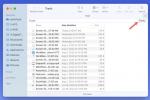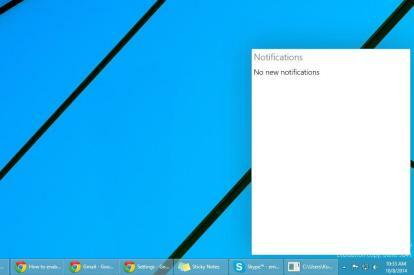
For nu, en frygtløs sjæl, der går efter Twitter-håndtaget @adeyblue tweeted instruktioner viser verden, hvordan du tænder funktionen for dig selv. Det er ret nemt at trække ud og fungerer, uanset om du har installeret 32-bit eller 64-bit versionen af Windows 10 Technical Preview.
Anbefalede videoer
Sådan tænder du meddelelsescenteret i Windows 10 Technical Preview
Først, download denne zip-fil. For hvad det er værd, før vi udpakkede dets indhold på vores pc, scannede vi det for malware, og Malwarebytes fandt ikke noget. For at være ekstra sikker på, at alt dette var sikkert, genscannede vi også den udpakkede mappe. Endnu en gang fandt Malwarebytes ikke noget.
Med zip-filen udpakket, bør du se to nye mapper på den placering, du udpakkede dem til, kaldet "x64" og "x86." Hvis du har installeret 32-bit af Tech Preview, skal du arbejde med x86-mappen. Hvis du har installeret 64-bit versionen, kommer du til at rode med x64-mappen.
Når du åbner en af mapperne, vil du se to filer. Højreklik på "notificationact.dll."
Åbn derefter dit C:-drev, højreklik på en tom del af det, fremhæv "Ny", og venstreklik for at oprette en mappe, som du skal navngive "Stuff". Indsæt notificationact.dll i mappen Stuff på din C: køre.
Derfra er alt, hvad du skal gøre, at dobbeltklikke på "notification.exe", som er i mappen x64/x86 (afhængigt af, hvilken du bruger) for at starte meddelelsescenteret. Når du har gjort det, skulle det dukke op i nederste højre hjørne af dit skrivebord, ligesom det gør på billedet øverst på denne side.
Vores indtryk indtil videre
Indtil videre har meddelelsescentret været ret slumrende efter vores erfaring. En enkelt meddelelse om en Java-opdatering dukkede op, men da vi højreklikkede på den for at se, om vi ville blive præsenteret for en liste over muligheder, styrtede meddelelsescenteret ned.
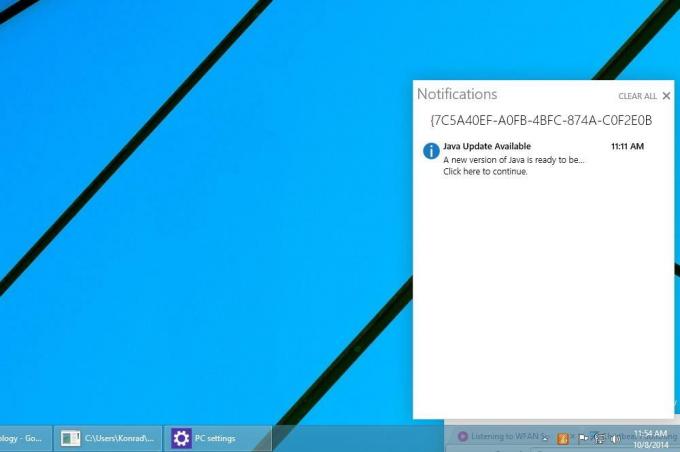
En "Ryd alt"-knap dukker også op, når centret er befolket, men på grund af nedbruddet fik vi ikke brugt den.
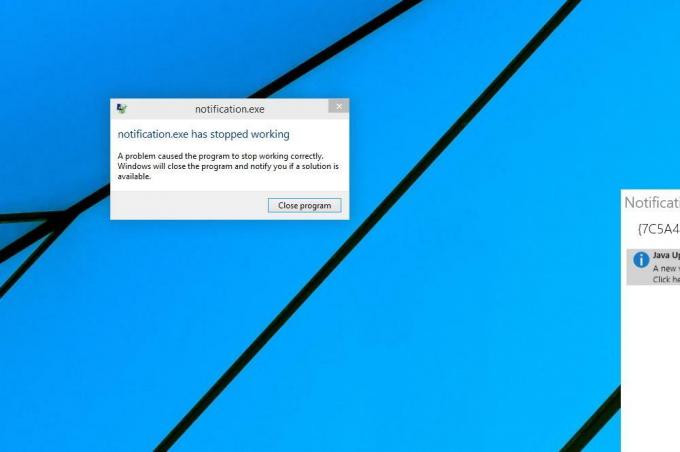
Da vi genåbnede centret, var Java-meddelelsen væk. Forhåbentlig bliver meddelelser gemt, selvom du lukker centret ned. Husk, at hvis du giver dette en chance, kan dit kilometertal variere. I betragtning af at dette ikke er blevet officielt aktiveret endnu, bør du forvente at løbe ind i fejl.
Bemærk også, at der åbnes et kommandopromptvindue, når du åbner meddelelsescenteret. Når du lukker den, lukkes midten ned, så du skal holde den åben for at lade funktionen køre. Det kan dog i det mindste minimeres til proceslinjen.

Kommandopromptvinduet indeholder tilsyneladende instruktioner om, hvordan du omplacerer meddelelsescenteret for at tage bolig i et af de fire hjørner af dit skrivebord. Der skete dog intet, da vi forsøgte at udføre kommandoerne.
Vi formoder, at brugere i sidste ende vil være i stand til blot at trække og slippe midten rundt, men det lod os ikke gøre det, da vi prøvede.
Forvent, at flere skjulte funktioner dukker op
Dette er ikke den første skjulte Windows 10-funktion, der er blevet afsløret siden Technical Preview's udgivelse i sidste uge. Efter at vi havde installeret det, søgte vi efter filer, der indeholdt sætningen "Cortana", som er navnet på Windows Phone 8.1's virtuelle assistent. Det genererede en masse hits, hvilket stærkt tyder på det Cortana kommer til Windows 10 på et tidspunkt.
Vi forventer fuldt ud at finde og høre om mere afdækkede Windows 10-bits mellem nu og operativsystemets fulde udgivelse engang i midten af 2015.
Redaktørens anbefalinger
- Sådan downloader du en Windows 10 ISO-fil lovligt og installerer Windows 10 fra den
- Sådan fabriksindstilles Windows 10 eller Windows 11
- Sådan mærker du filer i Windows 10
- Sådan installeres Windows på en Mac
- Sådan bruger du Notification Center på en Mac
Opgrader din livsstilDigital Trends hjælper læserne med at holde styr på den hurtige teknologiske verden med alle de seneste nyheder, sjove produktanmeldelser, indsigtsfulde redaktionelle artikler og enestående smugkig.